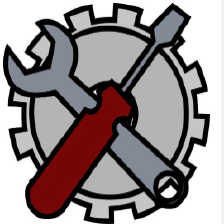
临时笔记
文章平均质量分 53
开发过程中使用的的一些命令、笔记记录
爱被窝的程序猿
长得丑就要多读书
脑子笨就要多学习
展开
专栏收录文章
- 默认排序
- 最新发布
- 最早发布
- 最多阅读
- 最少阅读
-
如何查看电脑连接的wifi的密码
windows下查看wifi密码原创 2024-02-12 13:55:55 · 2090 阅读 · 1 评论 -
如何关闭浏览器双指滑动网页切换
如何关闭浏览器双指滑动网页切换原创 2022-07-19 23:35:15 · 7797 阅读 · 2 评论 -
vim使用笔记
常用快捷键insert mode 编辑模式下删除一个单词,在shell命令行中依然可以使用 删除光标前的一个字符 编辑模式下从当前位置删除到最开始<c-[> 离开编辑模式进入normal模式normal mode normal模式下redo 光标移动到之前停留的位置,o的意思应该是old,这个在使用ctags的时候会很好用,代码跳转之后还可以跳转回来 和 刚好相反,一个向之前的跳转,一个向之后的跳转u 撤销修改o 当前行后面新增一行,并进入编辑模式O 当前行前面新增原创 2022-01-01 17:40:56 · 575 阅读 · 0 评论 -
分布式CAP是什么?
解释什么事CAP原创 2021-12-22 00:21:07 · 3046 阅读 · 0 评论 -
解决Dubbo直连时RpcException: Invalid token!
问题在使用dubbo时候,有时候为了方便我们会选择使用直连的方式,我在直连的时候遇到了一个异常。如下:com.alibaba.dubbo.rpc.RpcException: Invalid token! Forbid invoke remote service interface com.a.b.c.d.e method f() from consumer 10.11.1.18 to provider 192.168.100.12 at com.alibaba.dubbo.rpc.filter.Tok原创 2020-10-21 19:42:07 · 2137 阅读 · 2 评论 -
StringSerializer is not an instance of
异常详细信息org.springframework.beans.factory.BeanCreationException: Error creating bean with name 'longTimeConsume' defined in class path resource [com/guanjie/mq/kafka/KafkaTestConfiguration.class]: Invocation of init method failed; nested exception is org.a原创 2020-10-20 21:14:34 · 675 阅读 · 0 评论 -
如何取消ssh验证密码
如何取消ssh验证密码问题解决问题在ssh的使用过程中,当我们使用-i参数进行远程登录如果指定的证书需要密码,我们需要每次登录的时候都进行输入,感觉很麻烦。那么如何做到登录不适用密码吗?解决解决方法就是使用ssh-keygen命令重新生成证书,把证书的密码去掉。具体命令如下:ssh-keygen -f id_rsa -p上面id_rsa就是我证书的位置,根据自己的目录位置进行修改就可以了。输入上述命令之后点击回车,会要求输入旧密码,那我们就把原来的密码输一下就可以了,然后会提示输入新的密码,原创 2020-08-16 12:38:36 · 3211 阅读 · 0 评论 -
git查看仓库地址
git查看仓库地址问题解决问题从github上下载了好多代码,有时候会把仓库的地址忘掉,如何查看自己是在哪里拉取的代码呢?解决进入项目的根目录,执行git remote -v,示例如下:root@Windows /e/coder (workspace)>git remote -vorigin https://github.com/DeemOpen/zkui.git (fetc...原创 2020-05-04 12:35:34 · 32237 阅读 · 1 评论 -
设置utools开机自启动
设置utools开机自启动问题解决验证问题utools是一个很好用的软件启动工具,但是这种工具需要在开机启动的就跟方便了。但是设置了utools的开机启动之后没有效果,我的是win10系统。下面我说一下如何通过window的startup来达到开机启动的目的解决进入系统的自启动文件夹: C:\Users\work\AppData\Local\Programs\。也可以直接在命令行输入shell:startup直接进入找到utool的可执行文件,右键生成快捷方式。然后把快捷方式复制到上面打开的文件原创 2020-08-14 19:27:34 · 5461 阅读 · 0 评论 -
windows terminal如何分屏打开当前终端
问题简述windows terminal每次分屏的时候都是打开默认的终端,如何配置让他打开当前使用的终端呢?详细描述最近在使用windows terminal感觉挺好用的,特别是现在支持了分屏功能,感觉更牛了。但是在使用分屏功能的时候遇到遇到一个问题,就是每次使用分屏的时候都是打开默认的终端,而不是当前我使用的终端。比如当前我处于这个终端然后我使用快捷键**ctrl alt -**之后...原创 2020-05-04 13:36:24 · 8109 阅读 · 9 评论 -
.gitignore文件内容格式介绍
.gitignore文件内容格式介绍引言中文英文引言我们在使用github或者gitee进行代码管理的时候,经常要接触git,很多时候我们希望项目中的一些文件不被纳入版本控制。比如我一个java工程,每次改改代码编译之后都会生成class文件,但是我不希望对我的class文件进行版本控制,希望git可以把class文件ignore掉。此时,就需要我们的.gitignore文件出场了。这里我就...翻译 2019-07-04 23:45:28 · 1318 阅读 · 0 评论 -
解除360的系统压缩
解除360的系统压缩问题工具解决问题不少小伙伴有在使用360的系统盘瘦身工具,在使用使用的过程中,为了增加系统盘的空间,我们可能选择了压缩系统盘。系统盘压缩系统盘压缩,顾名思义就是把系统盘的一些文件压缩一下。这样做的好处就是可以节约系统盘的空间,但是缺点就是会导致系统运行变慢,因为使用文件的时候需要解压才可以使用。最明显的就是开机速度变慢。所以,个人认为,就为了那几个G的空间,就牺牲速度...原创 2019-10-02 16:08:32 · 12956 阅读 · 13 评论 -
Windows查看端口被那个进程占用
Windows查看端口被那个进程占用问题解决1. 查端口2. 查进程问题开发中进程会出现端口被占用导致进程无法启动的问题。今天记录一下自己是根据端口号查看占用他的进程的。解决很简单,打开命令行串口(快捷键win + r,输入cmd回车),两步搞定1. 查端口netstat -ano | grep <port> # 查看端口号,及附属的进程<port> 是...原创 2019-11-09 22:58:58 · 465 阅读 · 0 评论 -
Nginx:通过Cookie实现A/B测试
Nginx:通过Cookie实现A/B测试启动配置文件启动通过Cookie重设root配置文件Nginx 文件配置index.html文件内容测试启动配置文件worker_processes 1;error_log logs/error.log;error_log logs/error.log notice;error_log logs/error.log info;...原创 2020-01-02 22:21:47 · 583 阅读 · 0 评论 -
React Developer Tools 和 React Developer Tools安装
React Developer Tools 和 Redux DevTools Extension安装React Developer ToolsRedux DevTools ExtensionReact最近是真的火,既然要code,肯定需要debug。React Developer Tools和Redux DevTools Extension可以说是服务React开发的利器。直接插件下载可能有各...原创 2019-11-16 22:46:07 · 737 阅读 · 0 评论 -
解决git diff、git log讲中文输出十六进制的问题
问题在使用cmder的时候,我在里面输入git log想要查看一下提交记录时,发现提交记录中的中文都是尖括号包裹的16进制显示形式,类似这样:<e2><34><dd><6a>原因git log或者git diff输出的内容是通过less来展示的,如果less使用的编码和你日志内容本身的编码方式不一样,那就会显示异常解决指定输出内容的编码...原创 2019-07-09 23:13:09 · 2614 阅读 · 3 评论 -
Nginx如何支持html的include
Nginx如何支持html的include问题解决问题我们在写html的时候有时候要使用include语法,来引入另外一个文件。但是这样写了之后,使用Nginx服务器访问的话发现文件没有正常的被include进来解决启用Nginx的SSI功能。如下所示,在location配置中加入三行配置。重新启动Nginx就可以了server { listen 80; ...原创 2020-05-02 11:24:37 · 2077 阅读 · 0 评论
 分享
分享